Apple järkytti maailmaa WWDC '20:ssa ja ilmoitti virallisesti siirtyvänsä Intelistä. Tästä oli huhuttu vuosia, mutta lopulta tuli aika, jolloin yritys alkoi käyttää omaa prosessoriaan Macissa. M1-nimellä tunnettu tämä käynnistää uuden voiman, nopeuden ja tehokkuuden aallon, joka on nähtävä voidakseen uskoa.
Tämä ei ole Applen ensimmäinen rodeo, jossa on tällainen siirtymä, sillä yritys kävi läpi jotain vastaavaa siirtyessään PowerPC: stä Inteliin. Ajat ovat kuitenkin muuttuneet, ja on varmasti huolta siitä, toimiiko päivittäin käyttämäsi sovellus todella. Onneksi Apple, jossa on M1-siru, on myös Rosetta 2 apuna siirtymisessä.
Mikä on Rosetta 2?
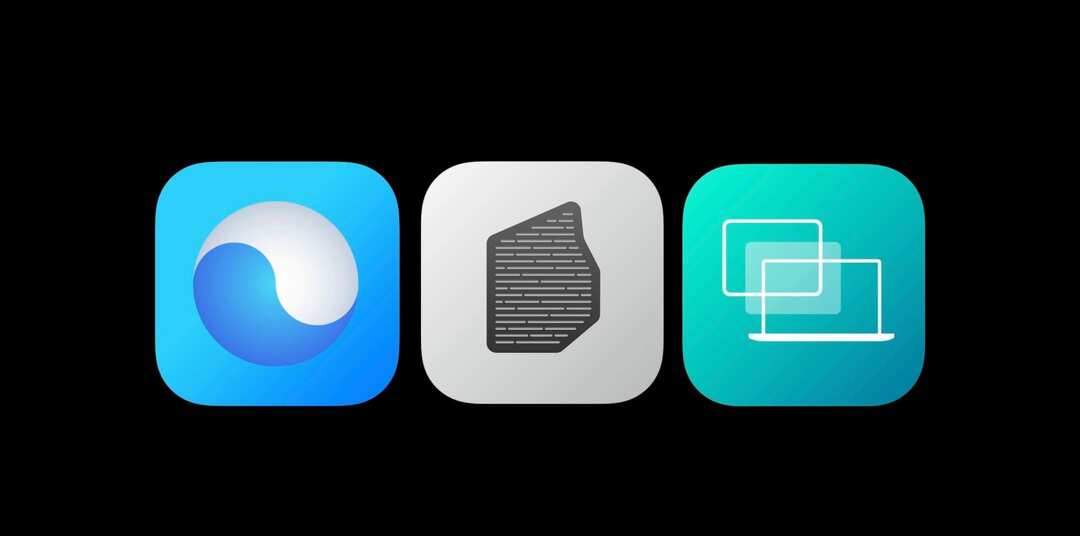
Ilman edes mahdollisuutta käyttää iOS- ja iPadOS-sovelluksia, Apple halusi varmistaa, että käyttäjät eivät jää huomaamatta. Apple M1 Mac -tietokoneissa on ohjelmisto, joka varmistaa, että voit käyttää kaikkia samoja sovelluksia kuin Intel-käyttöiset Macit. Rosetta 2 on ruorissa ja on pohjimmiltaan emulaattori, joka ottaa ne "vanhat" sovellukset, jotka perustuvat Intelin arkkitehtuuriin, ja tekee niistä yhteensopivia uuden M1-sirun kanssa.
Näin Apple kuvailee Rosettaa:
"Rosetta 2 toimii taustalla aina, kun käytät sovellusta, joka on tehty vain Intel-prosessorilla varustetuille Mac-tietokoneille. Se kääntää sovelluksen automaattisesti käytettäväksi Applen silikonin kanssa. Useimmissa tapauksissa et huomaa eroa Rosettaa tarvitsevan sovelluksen toiminnassa."
Aina kun sovellus, jota ei ole suunniteltu erityisesti Apple M1 -sirulle, ladataan, macOS pyytää sinua. Kehote ilmoittaa, että sinun on asennettava Rosetta, ja kysy, haluatko asentaa sen nyt.
Sitten sovellus toimii kuten odotat sen toimivan. Suorituskyky voi kuitenkin olla hieman jäljessä verrattuna sovellukseen, joka on optimoitu M1-piirisarjalle.
Käyttääkö Macissani M1:lle optimoitua sovellusta?
Joten on muutamia syitä, miksi haluat tietää, käyttääkö sovellus Rosetta 2:ta vai onko se optimoitu M1:lle. Pääpuheenvuoron aikana Apple totesi, että M1-siru voi tarjota 3,5-kertaisen suorituskyvyn. GPU-suorituskyvyn sanotaan olevan jopa kuusi kertaa nopeampi, kun taas akun kesto on kaksi kertaa parempi kuin Intelin siruilla.
Joissakin tosielämän testejä, MacBook Air ylitti viimeisimmän Intel MacBook Pron melko reilulla marginaalilla. Kyse on siis suorituskyvystä ja tehokkuudesta, kun tarkastelet sovellusta, jossa on Intel tai Apple Silicon.
Universal-sovelluksen tarkistaminen
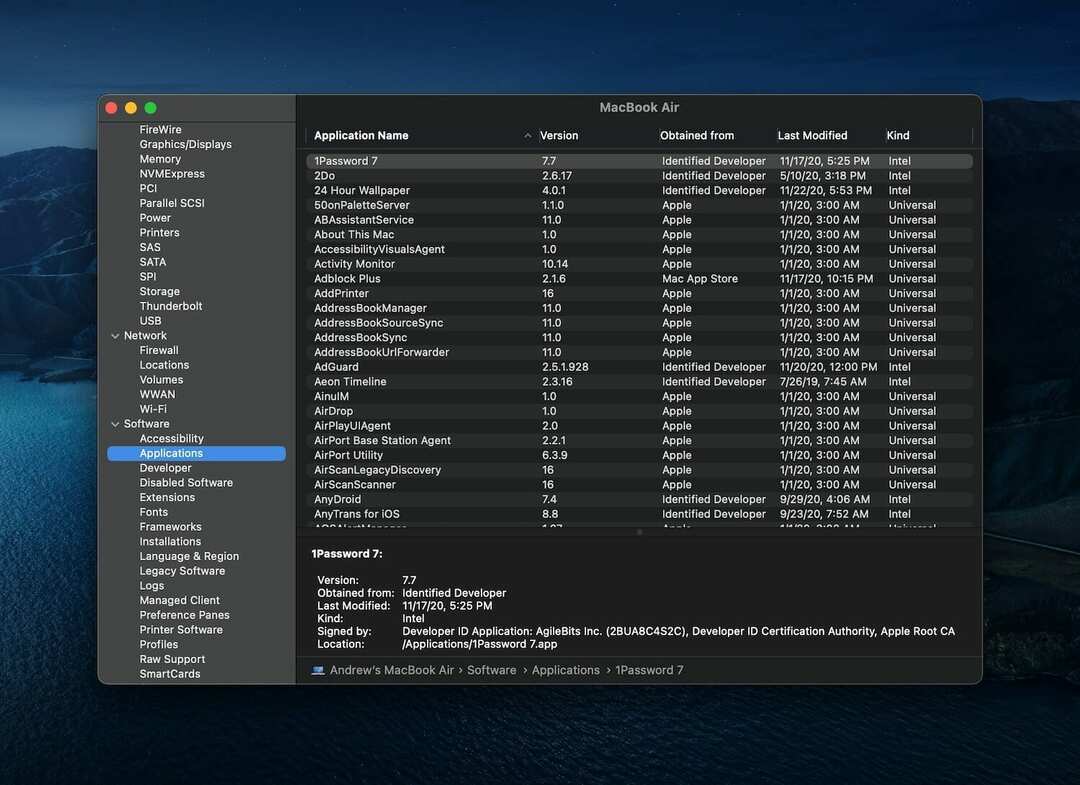
Jos haluat varmistaa, että asennetut sovellukset ovat "yleisiä", on olemassa muutama tapa tehdä se. Universal apps on Applen tapa, jolla kehittäjät voivat ilmoittaa, toimivatko heidän sovelluksensa sekä M1- että Intel-piirisarjojen kanssa. Näin voit tarkistaa, ovatko sovelluksesi universaaleja vai eivät.
- Napsauta Apple-logoa valikkorivin vasemmassa yläkulmassa.
- Valitse Tietoja tästä Macista.
- Napauta Yleiskatsaus yläpalkissa.
- Klikkaa Järjestelmäraportti…
- Valitse Järjestelmäraportin sivupalkista Sovellukset.
- Katso pääliittymästä alta Ystävällinen kategoria.
Jos sovelluksesi on optimoitu M1-sirulle, se luetaan nimellä Universaali. Jos sovellusta ei ole vielä päivitetty M1-tuella, se näkyy muodossa Intel. Jotkut sovellukset näkyvät muodossa Muut, mutta löysimme jotkin järjestelmäsovellukset sellaisiksi luokiteltaviksi. Jos olet valinnut vain iOS-sovelluksen hyödyntämisen, se näkyy muodossa iOS alla Ystävällinen kategoria.
Niille, joilla on Aseta sovellus asennettuna, luettelo voi olla hieman laajempi kuin odotat. Näitä sovelluksia ei ole varsinaisesti asennettu, mutta niiden avulla voit avata Setapp-sovelluksen välittömästi, jos haluat ladata ne.
Käytä kolmannen osapuolen työkalua sovellusten tarkistamiseen
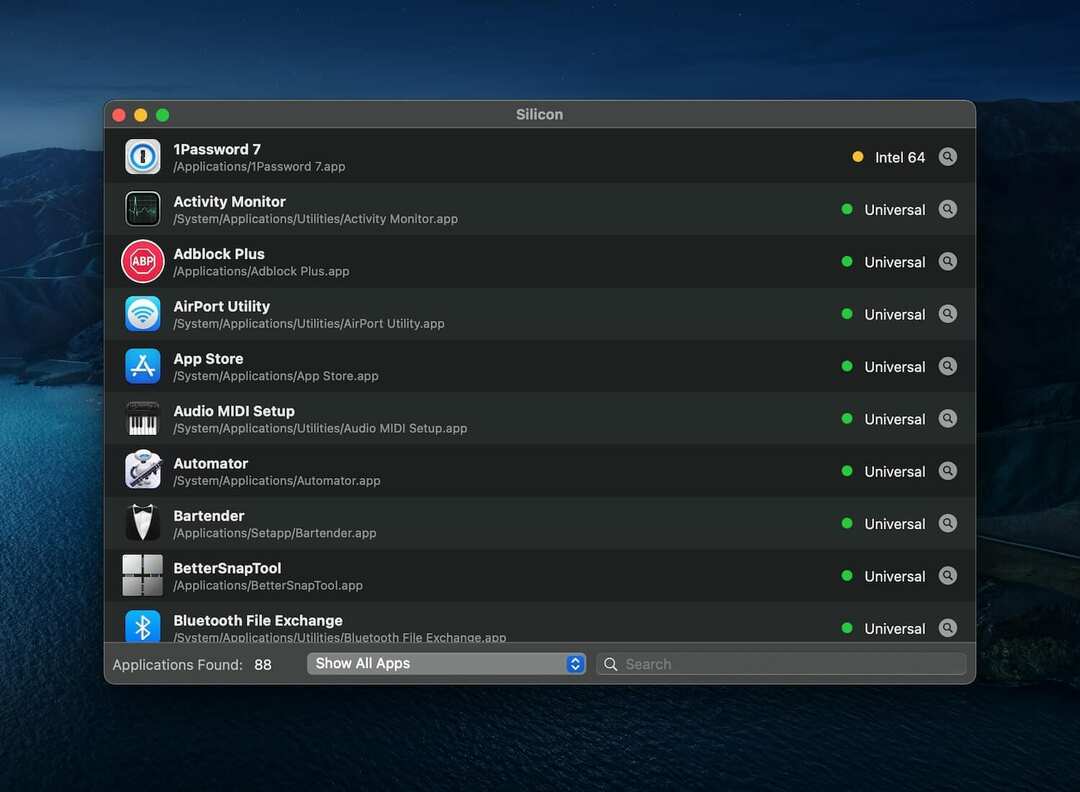
Olemme jo selostaneet, kuinka voit asentaa iOS-sovelluksia M1-yhteensopivaan Maciin, vaikka sovellusta ei olisi saatavana App Storesta. Se tehdään ohjelmiston avulla iMazing. Yritys on äskettäin julkaissut uuden ja ilmaisen työkalun nimeltä Pii.
Silicon skannaa Maciin asennetut sovellukset ja havaitsee, tarjoavatko ne alkuperäisen Apple Silicon -tuen vai eivät. Sovellus on ladattavissa ilmaiseksi, ja se näyttää koko luettelon asennetuista sovelluksista. Sitten voit suodattaa näkymää niin, että näet vain Intel-pohjaiset sovellukset (joissa on Rosetta 2) tai ne, jotka on kehitetty Apple Siliconille.